
Top Pintando un paisaje
(Dipingendo un paesaggio)

L'originale lo trovate qui
Ringrazio Anny per avermi gentilmente concesso l'esclusiva per la traduzione
Dei suoi tutorial in italiano
Tutorial eseguito con PSP XII, ma eseguibile anche con altre versioni di PSP
Questo tutorial è stato scritto da me ed è severamente vietato
Copiarlo e/o diffonderlo nel web senza la mia autorizzazione scritta
Materiale nel download
Tube di: Denise Worisch
3 maschere
1 pennello
Filtri QUI
Andromeda - Stylize - Unlimited 2.0
Aprire i tube in PSP, duplicarli e chiudere gli originali
Inserire le maschere e i filtri definiti dall'utente nelle apposite cartelle
I tube contenuti nello zip e utilizzati per questo tutorial sono
Proprietà esclusiva degli autori stessi e sono stati reperiti
Nei vari gruppi di sharing dove sono iscritto
Si prega quindi di rispettare il copyright degli autori stessi
COMINCIAMO
1 - Aprire una nuova tela trasparente di 1024 x 600 pixel
(Per chi usa PSP9 - Risoluzione di 78,740 pixel - 16 milioni di colori)
2 - Mettere come colore di primo piano #7e5e4f
Come colore di sfondo #c9c6c1
3 - Preparare un gradiente
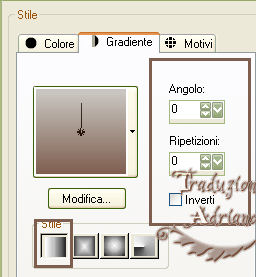
Riempire la tela
Selezione - seleziona tutto
4 - Aprire il tube “tubespspcyber-scene-2-004”
Copia/incolla nella selezione
Deselezionare
5 - Effetti - effetti tecniche di disegno - pennellate
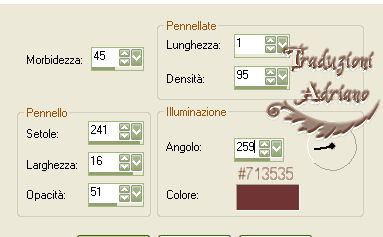
6 - Il nostro lavoro sarà così

7 - Effetti - filtro - Stylize - Extrude
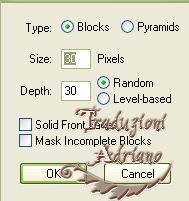
8 - Il nostro lavoro sarà così

9 - Livelli - carica/salva maschera da disco - Mask Elíptica
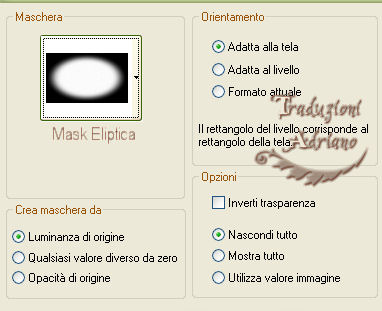
Livelli - unici - unisci gruppo
10 - Livelli - nuovo livello
Livelli - disponi - porta sotto
Riempire con il gradiente
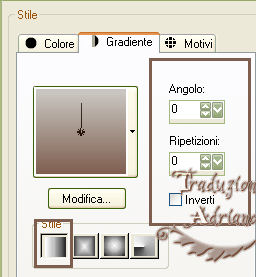
Posizionarci sul livello della maschera
11 - Mettere come colore di primo piano #3d74aa
come colore di sfondo #90959b
12 - Preparare un gradiente
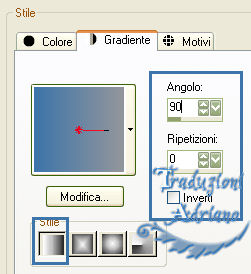
Livelli - nuovo livello
Riempire con il gradiente
13 - Effetti - filtri - Unlimited 2.0 - Buttons & Frames - 3D Glass Frame 2
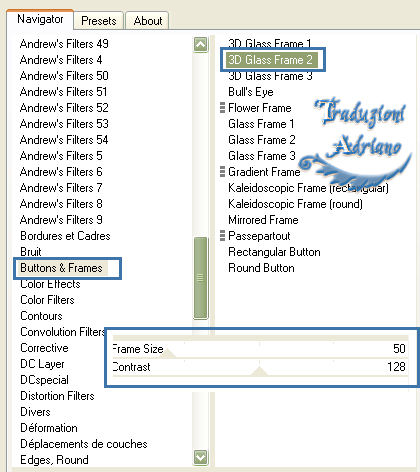
14 - Immagine - ridimensiona 3 volte a 85%
Tutti i livelli non spuntato
15 - Il nostro lavoro sarà così

16 - Effetti - filtri - Andromeda - Perspective
Cliccare come descritto nelle figure
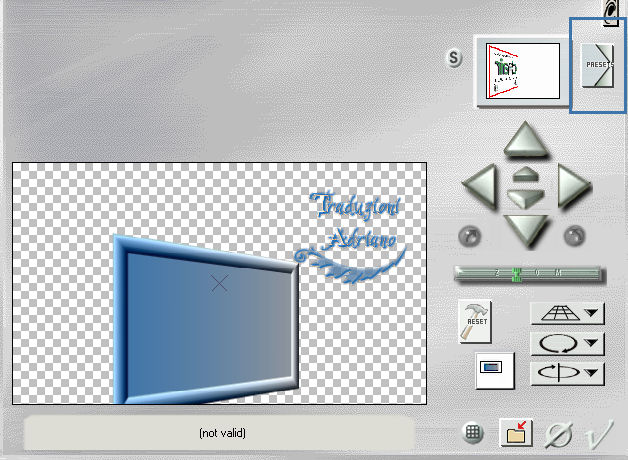
Cliccare sull’opzione “It open close” e poi cliccare sul segno di spunta come in figura
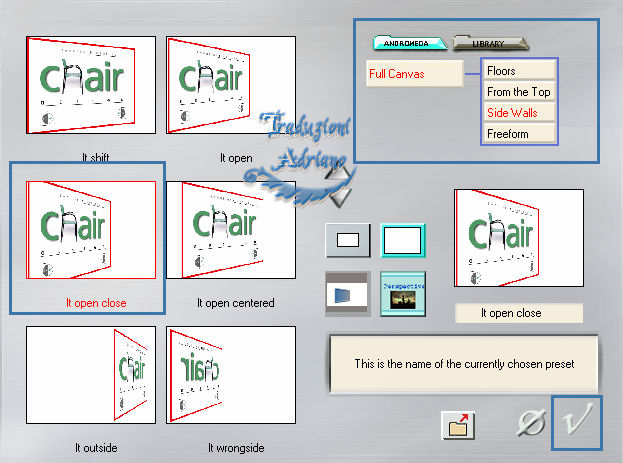
Ritornerà all’inizio e cliccare sul segno di spunta come figura
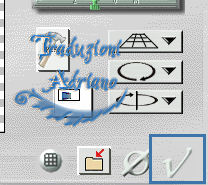
17 - Effetti - effetti 3D - sfalsa ombra
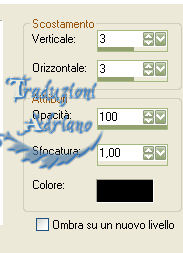
18 - Strumento muovi - spostare come tag finita

19 - Strumento selezione - bacchetta magica - da punto a punto
Tenendo premuto il tasto Shift selezionare bene la parte interna del quadro
20 - Aprire il tube “tubespspcyber-scene-2-004”
Copia/incolla nella selezione
Deselezionare
21 - Aprire il tube “pspcybertubes.blogspot.com-deitadas6-005”
Copia/incolla come nuovo livello
Posizionare come tag finita

22 - Livelli - nuovo livello
Mettere come colore di primo piano #d7ebf3
Chiudere il colore di sfondo
Strumento pennello cercare il pennello “flurdw007”
![]()
23 - Nella parte superiore della tag applicare più volte il pennello a piacere per simulare delle nubi

24 - Regola - sfocatura - sfocatura da movimento
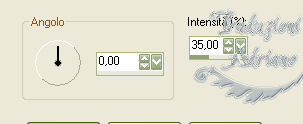
Cambiare la miscelatura in Filtra
25 - Livelli - nuovo livello
Livelli - disponi - porta in basso
Mettere come colore di primo piano #3d74aa
Come colore di sfondo #90959b
26 - Preparare un gradiente
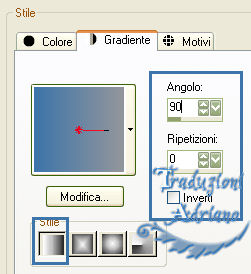
Riempire la tela
27 - Livelli - carica/salva maschera da disco - gradientedworisch
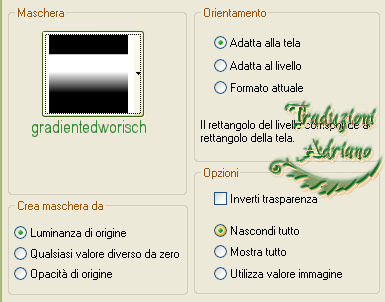
Livelli - unisci - unisci gruppo
Cambiare la miscelatura in Sovrapponi
28 - Posizionarsi sul livello di sfondo
Livelli - nuovo livello
29 - Mettere come colore di primo piano #266c26
Come colore di sfondo #dfa76a
preparare un gradiente
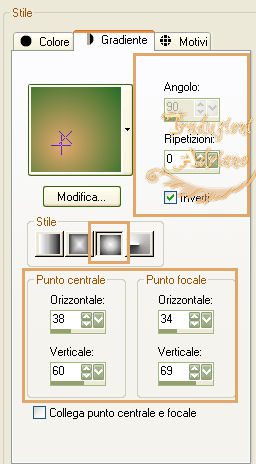
Riempire la tela
30 - Riapplicare la maschera gradientedworisch
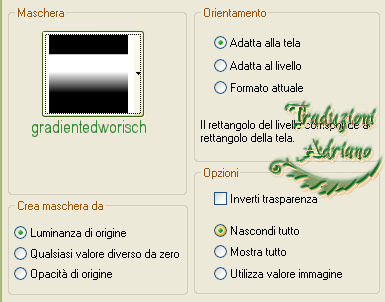
Livelli - unisci - unisci gruppo
31 - Cambiare la miscelatura in Luce diffusa

Chiudere il livello della donna
32 - Livelli - unisci - unisci visibile
livelli - carica/salva maschera da disco - gradw
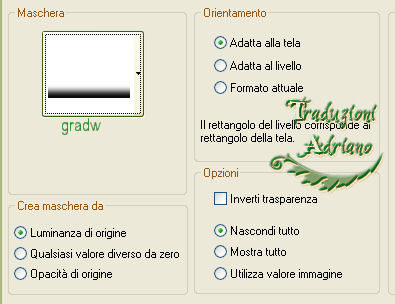
Livelli - unisci - unisci gruppo
33 - Aprire il livello chiuso
Livelli - nuovo livello
Livelli - disponi - porta sotto
34 - Immagine - dimensioni tela
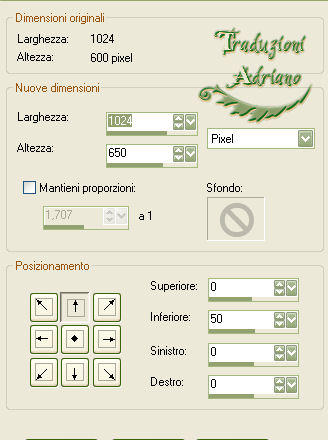
Riempire con il colore #5f4e49
35 - Livelli - nuovo livello
Applicare il watermark
Livelli - unisci - unisci visibile
36 - File - esporta - ottimizzazione JPEG - compressione a 20
Tutti i diritti riservati
Tradotto da Adriano - novembre 2011